Kalendarz. Przewodnik Szybki start
|
|
|
- Dagmara Michałowska
- 7 lat temu
- Przeglądów:
Transkrypt
1 Kalendarz Przewodnik Szybki start Planowanie spotkania programu Lync Prowadź konwersacje twarzą w twarz i częściej komunikuj się zdalnie, zamiast ciągle podróżować dzięki spotkaniom online w programie Lync 2013 to naprawdę proste. Przełączanie widoków Używaj widoku kalendarza najlepiej dopasowanego do Twojego sposobu pracy. Możesz przełączać widoki, kiedy tylko chcesz. Udostępnianie kalendarza Otwórz kalendarz dla współpracowników, aby mogli widzieć Twoje terminy i Twój status. Znacznik bieżącej godziny Linia na środku wskazuje bieżącą godzinę, dzięki czemu można sprawdzić następne wydarzenie. Planowanie pod kątem pogody Zerknij na prognozę dla swojego miasta i dla nawet czterech innych. Gdy zaplanujesz spotkanie poza miastem, będziesz wiedzieć, co spakować. Tworzenie innych kalendarzy Szybko sprawdź najlepszą porę na zaplanowanie spotkania biznesowego lub rodzinnych wakacji. Stan odpowiedzi na wezwanie na spotkanie Jeśli jeszcze nie udzielono odpowiedzi na zaproszenie na spotkanie, termin będzie oznaczony jaśniejszym kolorem.
2 Planowanie terminu 1. Kliknij pozycję Kalendarz na pasku nawigacyjnym. 2. Na wstążce kliknij przycisk Nowy termin. Planowanie spotkania z innymi osobami 1. Kliknij pozycję Kalendarz na pasku nawigacyjnym. 2. Kliknij pozycję Nowe spotkanie. 3. Wypełnij pola Temat i Lokalizacja, a następnie wprowadź godziny rozpoczęcia i zakończenia. 4. W treści wezwania na spotkanie wpisz dowolne informacje, które mają zostać udostępnione adresatom. Możesz też dołączyć pliki. 5. Kliknij przycisk Asystent planowania, aby łatwiej znaleźć najlepszą godzinę na spotkanie na podstawie analizy dostępności adresatów i zasobów, takich jak pomieszczenia. 3. Wypełnij pola Temat i Lokalizacja. 4. Wprowadź godzinę rozpoczęcia i godzinę zakończenia. 5. W polu Pokaż jako wybierz status Twojej dostępności pokazywany innym. 6. Aby ustawić termin jako cykliczny, kliknij pozycję Cykl. 7. Wybierz częstotliwość (na przykład co dzień lub co miesiąc) i wszelkie inne opcje dotyczące częstotliwości (takie jak co drugi dzień lub co trzeci miesiąc). 8. Jeśli chcesz zmienić czas przypomnienia z domyślnego wynoszącego 15 minut, kliknij pole Przypomnienie i wybierz nowy czas przypomnienia. 6. Kliknij przycisk Dodaj uczestników, a następnie wpisz nazwy adresatów, adresy lub nazwy zasobów (oddzielone średnikami) w polach Wymagani, Opcjonalni lub Zasoby. 7. W przypadku kont programu Exchange w okienku Wyszukiwanie pomieszczeń są widoczne sugerowane najlepsze godziny spotkania (gdy większość uczestników jest dostępna). Aby wybrać czas spotkania, kliknij sugerowaną godzinę w okienku Wyszukiwanie pomieszczeń w sekcji Sugerowane godziny lub wybierz godzinę na siatce godzin wolnych/zajętych. 8. Kliknij przycisk Wyślij, chyba że chcesz ustawić spotkanie jako cykliczne.
3 Zmienianie dni roboczych i początku tygodnia w kalendarzu 1. Kliknij pozycję Plik > Opcje > Kalendarz. 2. W obszarze Czas pracy wykonaj jedną z następujących czynności: Aby zmienić godziny pracy, na listach Godzina rozpoczęcia i Godzina zakończenia kliknij godzinę rozpoczęcia i godzinę zakończenia dnia roboczego. Aby ustawić tydzień roboczy, zaznacz pola obok dni należących do tygodnia roboczego. Wyczyść pola, które nie należą do Twojego tygodnia roboczego. Aby ustawić pierwszy dzień tygodnia, kliknij dzień na liście Pierwszy dzień tygodnia. Aby ustawić pierwszy tydzień roku, kliknij wpis na liście Pierwszy tydzień roku. Zmienianie terminu, spotkania lub wydarzenia Aby zmienić termin lub spotkanie 1. Otwórz ten element w kalendarzu. 2. Jeśli jest on elementem serii cyklicznej, a chcesz zmienić tylko jedno wystąpienie, w oknie dialogowym Otwieranie elementu cyklicznego kliknij pozycję Otwórz to wystąpienie, a następnie kliknij przycisk OK. 3. Jeśli jest on elementem serii cyklicznej, a chcesz zmienić wszystkie wystąpienia, w oknie dialogowym Otwieranie elementu cyklicznego kliknij pozycję Otwórz całą serię, a następnie kliknij przycisk OK. 4. Wprowadź odpowiednie zmiany i kliknij przycisk Zapisz i zamknij. W przypadku spotkania kliknij przycisk Wyślij aktualizację. Aby zmienić wydarzenie 1. Otwórz je w kalendarzu, a następnie kliknij pozycję Wydarzenie. 2. Zmień ustawienie pola Pokaż jako na wartość Zajęty, Pracuje w innym miejscu, Wstępna akceptacja lub Poza biurem. 3. Kliknij przycisk Zapisz i zamknij. Stale widoczny kalendarz z informacjami o terminach i spotkaniach Przesuń mysz nad pozycją Kalendarz na pasku nawigacyjnym i kliknij przycisk Dokuj w prawym górnym rogu wglądu. Kalendarz, wraz ze spotkaniami i terminami na bieżący dzień, zostanie wyświetlony w okienku po prawej. Proponowanie, akceptowanie i odrzucanie nowego terminu spotkania Zamiast odrzucać wezwanie na spotkanie, w którym nie możesz uczestniczyć, możesz zaproponować nowy czas spotkania. Organizator spotkania może tę zmianę zaakceptować lub odrzucić. Aby zaproponować nowy termin 1. W otwartym wezwaniu na spotkanie kliknij przycisk Spotkanie. 2. W grupie Odpowiadanie kliknij przycisk Zaproponuj nowy termin. 3. Wybierz termin, kiedy będą dostępni wszyscy zaproszeni (lub ich większość). 4. Kliknij pozycję Proponuj termin, a następnie kliknij pozycję Wyślij. Proponowane zmiany terminu spotkania są przesyłane do organizatora spotkania. Może on zdecydować o zmianie zaplanowanego terminu spotkania. Aby zaakceptować proponowany nowy termin spotkania 1. Otwórz wezwanie na spotkanie. 2. Kliknij przycisk Zaakceptuj propozycję. 3. Kliknij przycisk Wyślij aktualizację. Aby odrzucić proponowany nowy termin 1. Otwórz wezwanie na spotkanie. 2. Kliknij pozycję Odpowiedź dotycząca spotkania. 3. W grupie Odpowiadanie kliknij pozycję Odpowiedz, wpisz wiadomość i kliknij przycisk Wyślij. 4. W wezwaniu na spotkanie na karcie Odpowiedź dotycząca spotkania w grupie Usuwanie kliknij przycisk Usuń.
4 Udostępnianie kalendarza Aby udostępnić kalendarz osobom w Twojej organizacji używającym poczty z serwerem Exchange główne > Udostępnij kalendarz. 2. W wyświetlonej nowej wiadomości w polu Do dodaj osoby, którym chcesz udostępnić kalendarz. 3. Kliknij przycisk Wyślij, a następnie kliknij przycisk OK. Adresaci otrzymają wiadomość z powiadomieniem o udostępnieniu Twojego kalendarza i zostanie on dodany do listy udostępnionych kalendarzy tej osoby. Aby udostępnić kalendarz osobom spoza organizacji w wiadomości główne > Wyślij kalendarz pocztą W polach Kalendarz i Zakres dat wybierz kalendarz i okres do udostępnienia. Na przykład wybierz pozycję Dzisiaj lub Następne 7 dni. 3. Kliknij przycisk OK, aby wysłać. Teraz adresaci mogą zobaczyć Twój kalendarz w wiadomości i otworzyć załączony plik icalendar w programie Outlook. Aby udostępnić kalendarz przez opublikowanie go w trybie online Dostosowywanie kalendarzy i nawigacja po nich Możesz przejść bezpośrednio do bieżącego dnia lub wyświetlić 7 następnych dni. Aby wyświetlić bieżący dzień, w grupie Przechodzenie do kliknij przycisk Dzisiaj. Aby wyświetlić kalendarz na 7 następnych dni, w grupie Przechodzenie do kliknij przycisk Następne 7 dni. Widok kalendarza można dostosować, aby wyświetlać pojedynczy dzień, tydzień roboczy, tydzień 7-dniowy lub miesiąc. W grupie Rozmieszczanie kliknij przycisk Dzień, Tydzień roboczy, Tydzień lub Miesiąc. W widoku harmonogramów kalendarz jest wyświetlany w orientacji pionowej. Widok ten jest przydatny w przypadku wybrania wielu kalendarzy. Kalendarze są ułożone od góry do dołu. Aby przechodzić między dniami, tygodniami lub miesiącami, klikaj strzałki w lewo i w prawo obok zakresu czasu u góry kalendarza. główne > Publikuj w trybie online. 2. Kliknij pozycję Konfiguruj ten opublikowany kalendarz. Zostanie wyświetlona nowa strona przeglądarki sieci Web o tytule Publikowanie kalendarza Kalendarz. 3. Wybierz szczegóły publikowania, godziny rozpoczęcia i zakończenia oraz ograniczenia dotyczące dostępu. 4. Kliknij pozycję Kopiuj łącza do Schowka, aby skopiować łącza do subskrybowania kalendarza (za pośrednictwem konta połączonego z serwerem Exchange) lub do wyświetlania kalendarza w przeglądarce sieci Web. Wklej łącza do edytora tekstów, takiego jak Notatnik. 5. Kliknij przycisk Zapisz, aby zakończyć operację publikowania. 6. Wyślij pocztą łącza do odpowiednich użytkowników w zależności od tego, czy mogą oni subskrybować kalendarz za pośrednictwem konta programu Exchange, czy tylko wyświetlać go w przeglądarce.
5 Tworzenie dodatkowych kalendarzy 1. Kliknij pozycję Kalendarz na pasku nawigacyjnym. 2. Kliknij kartę Folder, a następnie kliknij pozycję Nowy kalendarz. 3. W polu Nazwa wpisz nazwę nowego kalendarza. 4. Na liście Wybierz lokalizację folderu kliknij pozycję Kalendarz, a następnie kliknij przycisk OK. Nowy kalendarz pojawi się w okienku folderów w widoku Kalendarz. Aby wyświetlić kalendarz, zaznacz odpowiadające mu pole wyboru. Zarządzanie elementami poczty i kalendarza innej osoby Dodaj skrzynkę pocztową innej osoby do swojego profilu w programie Outlook, aby była ona otwierana po każdym uruchomieniu programu Outlook. Aby dodać skrzynkę pocztową innej osoby do swojego profilu 1. Kliknij pozycję Plik > Ustawienia kont > Ustawienia kont. 2. Na karcie Poczta na liście kliknij typ konta programu Exchange, kliknij pozycję Zmień, a następnie kliknij pozycję Więcej ustawień. 3. Na karcie Zaawansowane w obszarze Otwórz dodatkowe skrzynki pocztowe kliknij przycisk Dodaj, a następnie wpisz nazwę skrzynki pocztowej osoby, której skrzynkę pocztową chcesz dodać do swojego profilu. Aby otworzyć foldery innej osoby 1. Kliknij pozycję Plik > Otwórz i eksportuj > Folder innego użytkownika. 2. W polu Nazwa wprowadź nazwę osoby, która przyznała uprawnienia współużytkowania lub udzieliła pełnomocnictw, albo kliknij przycisk Nazwa, aby wybrać tę osobę z listy. 3. Na liście Typ folderu kliknij folder, który chcesz otworzyć. Aby odpowiadać na wezwania na spotkania 1. Otwórz skrzynkę odbiorczą innej osoby, jeśli spotkanie nie zostało wysłane bezpośrednio do Ciebie, i otwórz wezwanie na spotkanie. 2. Kliknij przycisk Zaakceptuj, Wstępna akceptacja lub Odrzuć. Aby utworzyć wiadomość lub odpowiedzieć na nią w imieniu innej osoby 1. W widoku Poczta utwórz lub otwórz istniejącą wiadomość Na karcie Opcje w grupie Pokaż pola kliknij pozycję Od. 3. W polu Od wpisz nazwę osoby, w imieniu której wysyłasz wiadomość. Aby wybrać nazwę z listy w książce adresowej, kliknij przycisk Od. Jeśli przycisk i pole Od nie są widoczne, kliknij pozycję Opcje > Od.
Przewodnik Szybki start
 Przewodnik Szybki start Program Microsoft Outlook 2013 wygląda inaczej niż wcześniejsze wersje, dlatego przygotowaliśmy ten przewodnik, aby skrócić czas nauki jego obsługi. Dostosowywanie programu Dostosuj
Przewodnik Szybki start Program Microsoft Outlook 2013 wygląda inaczej niż wcześniejsze wersje, dlatego przygotowaliśmy ten przewodnik, aby skrócić czas nauki jego obsługi. Dostosowywanie programu Dostosuj
Przewodnik Szybki start
 Używanie usługi Office 365 na telefonie z systemem Android Przewodnik Szybki start Sprawdzanie poczty e-mail Skonfiguruj telefon z systemem Android w celu wysyłania i odbierania poczty za pomocą konta
Używanie usługi Office 365 na telefonie z systemem Android Przewodnik Szybki start Sprawdzanie poczty e-mail Skonfiguruj telefon z systemem Android w celu wysyłania i odbierania poczty za pomocą konta
Instrukcja obsługi systemu exchange: Funkcja Kalendarze (MS Outloock)
 Instrukcja obsługi systemu exchange: Funkcja Kalendarze (MS Outloock) Spis treści 1. Tworzenie kalendarzy... 1 2. Organizacja terminów z innymi użytkownikami.... 2 3. Tworzenie spotkań, cyklicznych wydarzeń....
Instrukcja obsługi systemu exchange: Funkcja Kalendarze (MS Outloock) Spis treści 1. Tworzenie kalendarzy... 1 2. Organizacja terminów z innymi użytkownikami.... 2 3. Tworzenie spotkań, cyklicznych wydarzeń....
Instrukcja obsługi systemu Exchange. Funkcja - Kalendarze
 Instrukcja obsługi systemu Exchange Funkcja - Kalendarze Spis treści a. Tworzenie kalendarzy... 2 b. Dodawanie terminów spotkań, wydarzenia cykliczne... 3 c. Organizowanie spotkań z innymi użytkownikami...
Instrukcja obsługi systemu Exchange Funkcja - Kalendarze Spis treści a. Tworzenie kalendarzy... 2 b. Dodawanie terminów spotkań, wydarzenia cykliczne... 3 c. Organizowanie spotkań z innymi użytkownikami...
Usługi sieci Internet
 Cel ćwiczenie: Celem ćwiczenia jest przedstawienie usług dostępnych w sieci Internet. Uzyskane kompetencje Po zrealizowaniu tego ćwiczenia będziesz: potrafił założyć konto Microsoft wraz z kontem pocztowym;
Cel ćwiczenie: Celem ćwiczenia jest przedstawienie usług dostępnych w sieci Internet. Uzyskane kompetencje Po zrealizowaniu tego ćwiczenia będziesz: potrafił założyć konto Microsoft wraz z kontem pocztowym;
Podstawy obsługi programu Microsoft Outlook 2010
 Podstawy obsługi programu Microsoft Outlook 2010 Program Outlook 2010 udostępnia światowej klasy narzędzia umożliwiające utrzymanie produktywności oraz podtrzymywanie kontaktów służbowych i prywatnych
Podstawy obsługi programu Microsoft Outlook 2010 Program Outlook 2010 udostępnia światowej klasy narzędzia umożliwiające utrzymanie produktywności oraz podtrzymywanie kontaktów służbowych i prywatnych
Kalendarz i harmonogram
 Kalendarz i harmonogram Kalendarz programu Notes jest widokiem w bazie danych poczty, służącym do zarządzania czasem. Korzystając z kalendarza, można śledzić spotkania, terminy, rocznice, przypomnienia
Kalendarz i harmonogram Kalendarz programu Notes jest widokiem w bazie danych poczty, służącym do zarządzania czasem. Korzystając z kalendarza, można śledzić spotkania, terminy, rocznice, przypomnienia
Używanie usługi Office 365 na telefonie iphone lub tablecie ipad
 Używanie usługi Office 365 na telefonie iphone lub tablecie ipad Przewodnik Szybki start Sprawdzanie poczty e-mail Skonfiguruj telefon iphone lub tablet ipad w celu wysyłania i odbierania poczty za pomocą
Używanie usługi Office 365 na telefonie iphone lub tablecie ipad Przewodnik Szybki start Sprawdzanie poczty e-mail Skonfiguruj telefon iphone lub tablet ipad w celu wysyłania i odbierania poczty za pomocą
1.4 Organizowanie spotkań
 1.4 Organizowanie spotkań 1.4.1 Planowanie terminu i lokalizacji spotkań Przeglądanie kalendarzy innych osób, automatyczny wybór terminu spotkań, dodawanie spotkania Online, ustawienia spotkania Online,
1.4 Organizowanie spotkań 1.4.1 Planowanie terminu i lokalizacji spotkań Przeglądanie kalendarzy innych osób, automatyczny wybór terminu spotkań, dodawanie spotkania Online, ustawienia spotkania Online,
Mini przewodnik po nowym systemie poczty przez WWW
 Mini przewodnik po nowym systemie poczty przez WWW W oknie przeglądarki wpisujemy adres https://poczta.uni.wroc.pl. Zostaniemy przeniesieni na stronę nowego sytemu pocztowego. Tutaj musimy podać swoje
Mini przewodnik po nowym systemie poczty przez WWW W oknie przeglądarki wpisujemy adres https://poczta.uni.wroc.pl. Zostaniemy przeniesieni na stronę nowego sytemu pocztowego. Tutaj musimy podać swoje
Podstawowe czynnos ci w programie Outlook
 Podstawowe czynnos ci w programie Outlook Program Outlook to zaawansowane narzędzie do zarządzania pocztą e-mail, kontaktami, kalendarzami i zadaniami. Aby w pełni wykorzystać jego możliwości, należy najpierw
Podstawowe czynnos ci w programie Outlook Program Outlook to zaawansowane narzędzie do zarządzania pocztą e-mail, kontaktami, kalendarzami i zadaniami. Aby w pełni wykorzystać jego możliwości, należy najpierw
Dostęp do poczty za pomocą przeglądarki internetowej
 Dostęp do poczty za pomocą przeglądarki internetowej Wstęp Dostęp do poczty za pomocą przeglądarki internetowej zarówno przed zmianą systemu poczty, jak i po niej, odbywa się poprzez stronę http://mail.kozminski.edu.pl.
Dostęp do poczty za pomocą przeglądarki internetowej Wstęp Dostęp do poczty za pomocą przeglądarki internetowej zarówno przed zmianą systemu poczty, jak i po niej, odbywa się poprzez stronę http://mail.kozminski.edu.pl.
2.2 Przestrzeń robocza zespołu Grupy Office 365
 2.2 Przestrzeń robocza zespołu Grupy Office 365 2.2.1 Organizacja przestrzeni roboczej Stworzenie nowej przestrzeni roboczej, zapoznanie z narzędziem konwersacje, kalendarz, pliki, integracja z Outlook,
2.2 Przestrzeń robocza zespołu Grupy Office 365 2.2.1 Organizacja przestrzeni roboczej Stworzenie nowej przestrzeni roboczej, zapoznanie z narzędziem konwersacje, kalendarz, pliki, integracja z Outlook,
Przewodnik Szybki start
 Przewodnik Szybki start Program Microsoft Word 2013 wygląda inaczej niż wcześniejsze wersje, dlatego przygotowaliśmy ten przewodnik, aby skrócić czas nauki jego obsługi. Pasek narzędzi Szybki dostęp Te
Przewodnik Szybki start Program Microsoft Word 2013 wygląda inaczej niż wcześniejsze wersje, dlatego przygotowaliśmy ten przewodnik, aby skrócić czas nauki jego obsługi. Pasek narzędzi Szybki dostęp Te
1. Wstęp Niniejszy dokument jest instrukcją użytkownika dla aplikacji internetowej DM TrackMan.
 Instrukcja korzystania z aplikacji TrackMan wersja WEB 1. Wstęp... 1 2. Logowanie... 1 3. Główny interfejs aplikacji... 2 3.1. Ogólny opis interfejsu... 2 3.2. Poruszanie się po mapie... 2 3.3. Przełączanie
Instrukcja korzystania z aplikacji TrackMan wersja WEB 1. Wstęp... 1 2. Logowanie... 1 3. Główny interfejs aplikacji... 2 3.1. Ogólny opis interfejsu... 2 3.2. Poruszanie się po mapie... 2 3.3. Przełączanie
BIBLIOTEKA LOKALNE CENTRUM WIEDZY PRAKTYCZNEJ PRZEWODNIK PO NARZĘDZIACH WARSZTAT NR 1: TWORZENIE I OBSŁUGA KALENDARZA GOOGLE
 BIBLIOTEKA LOKALNE CENTRUM WIEDZY PRAKTYCZNEJ PRZEWODNIK PO NARZĘDZIACH WARSZTAT NR 1: TWORZENIE I OBSŁUGA KALENDARZA GOOGLE 1. Przy pierwszym wejściu na stronę kalendarza, ustaw strefę czasową i skonfiguruj
BIBLIOTEKA LOKALNE CENTRUM WIEDZY PRAKTYCZNEJ PRZEWODNIK PO NARZĘDZIACH WARSZTAT NR 1: TWORZENIE I OBSŁUGA KALENDARZA GOOGLE 1. Przy pierwszym wejściu na stronę kalendarza, ustaw strefę czasową i skonfiguruj
Spis treści 1. Wstęp Logowanie Główny interfejs aplikacji Ogólny opis interfejsu Poruszanie się po mapie...
 Spis treści 1. Wstęp... 2 2. Logowanie... 2 3. Główny interfejs aplikacji... 2 3.1. Ogólny opis interfejsu... 2 3.2. Poruszanie się po mapie... 3 3.3. Przełączanie widocznych warstw... 3 4. Urządzenia...
Spis treści 1. Wstęp... 2 2. Logowanie... 2 3. Główny interfejs aplikacji... 2 3.1. Ogólny opis interfejsu... 2 3.2. Poruszanie się po mapie... 3 3.3. Przełączanie widocznych warstw... 3 4. Urządzenia...
GroupWise WebAccess Basic Interface
 GroupWise WebAccess Basic Interface szybki start 8 Novell GroupWise WebAccess Basic Interface SZYBKI START www.novell.com Korzystanie z programu GroupWise WebAccess Basic Interface Po zainstalowaniu przez
GroupWise WebAccess Basic Interface szybki start 8 Novell GroupWise WebAccess Basic Interface SZYBKI START www.novell.com Korzystanie z programu GroupWise WebAccess Basic Interface Po zainstalowaniu przez
Przewodnik Szybki start
 Projekty Przewodnik Szybki start Śledzenie zadań Lista zadań programu SharePoint umożliwia śledzenie wszystkich zadań, które muszą zostać wykonane w ramach projektu. Możesz dodać daty rozpoczęcia i daty
Projekty Przewodnik Szybki start Śledzenie zadań Lista zadań programu SharePoint umożliwia śledzenie wszystkich zadań, które muszą zostać wykonane w ramach projektu. Możesz dodać daty rozpoczęcia i daty
APLIKACJA SHAREPOINT
 APLIKACJA SHAREPOINT Spis treści 1. Co to jest SharePoint?... 2 2. Tworzenie nowej witryny SharePoint (obszar roboczy)... 2 3. Gdzie znaleźć utworzone witryny SharePoint?... 3 4. Personalizacja obszaru
APLIKACJA SHAREPOINT Spis treści 1. Co to jest SharePoint?... 2 2. Tworzenie nowej witryny SharePoint (obszar roboczy)... 2 3. Gdzie znaleźć utworzone witryny SharePoint?... 3 4. Personalizacja obszaru
Korzystanie z poczty e-mail i Internetu
 Korzystanie z poczty e-mail i Internetu Jesteś nowym użytkownikiem systemu Windows 7? Wiele elementów odpowiada funkcjom znanym z poprzednich wersji systemu Windows, możesz jednak potrzebować pomocy, aby
Korzystanie z poczty e-mail i Internetu Jesteś nowym użytkownikiem systemu Windows 7? Wiele elementów odpowiada funkcjom znanym z poprzednich wersji systemu Windows, możesz jednak potrzebować pomocy, aby
Używanie usługi Office 365 na telefonie z systemem Windows Phone
 Używanie usługi Office 365 na telefonie z systemem Windows Phone Przewodnik Szybki start Sprawdzanie poczty e-mail Skonfiguruj telefon z systemem Windows Phone w celu wysyłania i odbierania poczty za pomocą
Używanie usługi Office 365 na telefonie z systemem Windows Phone Przewodnik Szybki start Sprawdzanie poczty e-mail Skonfiguruj telefon z systemem Windows Phone w celu wysyłania i odbierania poczty za pomocą
Przewodnik Szybki start
 Przewodnik Szybki start Program Microsoft Access 2013 wygląda inaczej niż wcześniejsze wersje, dlatego przygotowaliśmy ten przewodnik, aby skrócić czas nauki jego obsługi. Zmienianie rozmiaru ekranu lub
Przewodnik Szybki start Program Microsoft Access 2013 wygląda inaczej niż wcześniejsze wersje, dlatego przygotowaliśmy ten przewodnik, aby skrócić czas nauki jego obsługi. Zmienianie rozmiaru ekranu lub
Przewodnik Szybki start
 Przewodnik Szybki start Dzięki bezpiecznemu dostępowi, udostępnianiu i magazynowi plików możesz zrobić więcej, gdziekolwiek jesteś. Zaloguj się do swojej subskrypcji usługi Office 365 i wybierz program
Przewodnik Szybki start Dzięki bezpiecznemu dostępowi, udostępnianiu i magazynowi plików możesz zrobić więcej, gdziekolwiek jesteś. Zaloguj się do swojej subskrypcji usługi Office 365 i wybierz program
Instrukcja podstawowych ustawień poczty w Chmurze SGH
 Instrukcja podstawowych ustawień poczty w Chmurze SGH Instrukcja dotyczy korzystania z poczty SGH za pomocą przeglądarki (online) oraz konfiguracji poczty na urządzeniach mobilnych. Jeśli do odczytu poczty
Instrukcja podstawowych ustawień poczty w Chmurze SGH Instrukcja dotyczy korzystania z poczty SGH za pomocą przeglądarki (online) oraz konfiguracji poczty na urządzeniach mobilnych. Jeśli do odczytu poczty
Instrukcja obsługi Outlook Web App i konfiguracji Thunderbird
 i konfiguracji Thunderbird Spis treści 1 Wstęp... 3 2 Outlook Web App... 4 2.1 Logowanie do poczty poprzez przeglądarkę... 4 2.2 Korzystanie z OWA... 7 2.2.1 Tworzenie nowej wiadomości... 7 2.2.2 Dodanie
i konfiguracji Thunderbird Spis treści 1 Wstęp... 3 2 Outlook Web App... 4 2.1 Logowanie do poczty poprzez przeglądarkę... 4 2.2 Korzystanie z OWA... 7 2.2.1 Tworzenie nowej wiadomości... 7 2.2.2 Dodanie
Pracownia internetowa w każdej szkole (edycja Jesień 2007)
 Instrukcja numer D1/05_03/Z Pracownia internetowa w każdej szkole (edycja Jesień 2007) Opiekun pracowni internetowej cz. 1 Ręczne zakładanie kont użytkowników (D1) Jak ręcznie założyć konto w systemie
Instrukcja numer D1/05_03/Z Pracownia internetowa w każdej szkole (edycja Jesień 2007) Opiekun pracowni internetowej cz. 1 Ręczne zakładanie kont użytkowników (D1) Jak ręcznie założyć konto w systemie
Kalendarz. Planuj lepiej. Po prostu.
 Kalendarz Planuj lepiej. Po prostu. Kalendarz to najbardziej przydatne narzędzie dla każdego, kto pragnie kontrolować swój czas. Planuj działania, odznaczaj ich rezultaty oraz zbieraj cenne dla Ciebie
Kalendarz Planuj lepiej. Po prostu. Kalendarz to najbardziej przydatne narzędzie dla każdego, kto pragnie kontrolować swój czas. Planuj działania, odznaczaj ich rezultaty oraz zbieraj cenne dla Ciebie
GroupWise Calendar Publishing Host User
 GroupWise 8 Calendar Publishing Host User 8 17 października 2008 r. Novell GroupWise Calendar Publishing Host User SZYBKI START www.novell.com PRZEGLĄD Novell GroupWise Calendar Publishing Host User to
GroupWise 8 Calendar Publishing Host User 8 17 października 2008 r. Novell GroupWise Calendar Publishing Host User SZYBKI START www.novell.com PRZEGLĄD Novell GroupWise Calendar Publishing Host User to
Instrukcja ustawienia autorespondera (odpowiedzi automatycznych) dla pracowników posiadających konto pocztowe Microsoft Outlook Exchange
 Instrukcja ustawienia autorespondera (odpowiedzi automatycznych) dla pracowników posiadających konto pocztowe Microsoft Outlook Exchange UWAGA! Osoby nie posiadające konta pocztowego Microsoft Outlook
Instrukcja ustawienia autorespondera (odpowiedzi automatycznych) dla pracowników posiadających konto pocztowe Microsoft Outlook Exchange UWAGA! Osoby nie posiadające konta pocztowego Microsoft Outlook
7.9. Ochrona danych Ochrona i zabezpieczenie arkusza. Pole wyboru
 Pole wyboru Pole wyboru może zostać wykorzystane wtedy, gdy istnieją dwie alternatywne opcje. Umożliwia wybranie jednej z wzajemnie wykluczających się opcji przez zaznaczenie lub usunięcie zaznaczenia
Pole wyboru Pole wyboru może zostać wykorzystane wtedy, gdy istnieją dwie alternatywne opcje. Umożliwia wybranie jednej z wzajemnie wykluczających się opcji przez zaznaczenie lub usunięcie zaznaczenia
System rejestracji wizyt w BIOBANKU Instrukcja uz ytkownika systemu
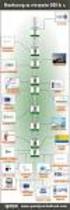 System rejestracji wizyt w BIOBANKU Instrukcja uz ytkownika systemu Logowanie do systemu W celu zalogowania do systemu należy na stronie powitalnej systemu wpisać nazwę użytkownika i hasło użytkownika,
System rejestracji wizyt w BIOBANKU Instrukcja uz ytkownika systemu Logowanie do systemu W celu zalogowania do systemu należy na stronie powitalnej systemu wpisać nazwę użytkownika i hasło użytkownika,
INSTRUKCJA UŻYTKOWNIKA GENERATORA WNIOSKÓW O DOFINANSOWANIE DLA WNIOSKODAWCÓW
 INSTRUKCJA UŻYTKOWNIKA GENERATORA WNIOSKÓW O DOFINANSOWANIE DLA WNIOSKODAWCÓW Historia zmian dokumentu Nr wersji Data wersji Komentarz/Uwagi/Zakres zmian 1.0 2015-11-19 Utworzenie dokumentu 1 Spis treści
INSTRUKCJA UŻYTKOWNIKA GENERATORA WNIOSKÓW O DOFINANSOWANIE DLA WNIOSKODAWCÓW Historia zmian dokumentu Nr wersji Data wersji Komentarz/Uwagi/Zakres zmian 1.0 2015-11-19 Utworzenie dokumentu 1 Spis treści
System Muflon. Wersja 1.4. Dokument zawiera instrukcję dla użytkownika systemu Muflon. 2009-02-09
 System Muflon Wersja 1.4 Dokument zawiera instrukcję dla użytkownika systemu Muflon. 2009-02-09 SPIS TREŚCI 1. Firmy... 3 I. Informacje podstawowe.... 3 II. Wyszukiwanie.... 4 III. Dodawanie nowego kontrahenta....
System Muflon Wersja 1.4 Dokument zawiera instrukcję dla użytkownika systemu Muflon. 2009-02-09 SPIS TREŚCI 1. Firmy... 3 I. Informacje podstawowe.... 3 II. Wyszukiwanie.... 4 III. Dodawanie nowego kontrahenta....
1. Proszę wejść na stronę: poczta.home.pl i zalogować się do nowej skrzynki e-mail za pomocą otrzymanych danych.
 1. Proszę wejść na stronę: poczta.home.pl i zalogować się do nowej skrzynki e-mail za pomocą otrzymanych danych. 2. Po poprawnym zalogowaniu się, przejdziemy do nowej skrzynki. Ważną informacją jest zajętość
1. Proszę wejść na stronę: poczta.home.pl i zalogować się do nowej skrzynki e-mail za pomocą otrzymanych danych. 2. Po poprawnym zalogowaniu się, przejdziemy do nowej skrzynki. Ważną informacją jest zajętość
Novell GroupWise Szybki start
 Szybki start Novell GroupWise Szybki start GroupWise to kompleksowe, wieloplatformowe rozwiązanie do komunikacji i pracy grupowej. Udostępnia funkcje poczty elektronicznej, komunikatora, kalendarza, terminarza,
Szybki start Novell GroupWise Szybki start GroupWise to kompleksowe, wieloplatformowe rozwiązanie do komunikacji i pracy grupowej. Udostępnia funkcje poczty elektronicznej, komunikatora, kalendarza, terminarza,
Przewodnik Szybki start
 Przewodnik Szybki start Program Microsoft Publisher 2013 wygląda inaczej niż wcześniejsze wersje, dlatego przygotowaliśmy ten przewodnik, aby skrócić czas nauki jego obsługi. Pasek narzędzi Szybki dostęp
Przewodnik Szybki start Program Microsoft Publisher 2013 wygląda inaczej niż wcześniejsze wersje, dlatego przygotowaliśmy ten przewodnik, aby skrócić czas nauki jego obsługi. Pasek narzędzi Szybki dostęp
CEMEX Go. Faktury. Wersja 2.1
 Faktury Wersja 2. Faktury Stawiając na innowacje i doskonaląc obsługę Klienta, firma CEMEX stworzyła zintegrowane rozwiązanie cyfrowe, nazwane, które pozwoli Ci zarządzać firmą w czasie rzeczywistym. WPROWADZENIE
Faktury Wersja 2. Faktury Stawiając na innowacje i doskonaląc obsługę Klienta, firma CEMEX stworzyła zintegrowane rozwiązanie cyfrowe, nazwane, które pozwoli Ci zarządzać firmą w czasie rzeczywistym. WPROWADZENIE
Kerio Webmail, czyli dostęp do poczty przez WWW
 Kerio Webmail, czyli dostęp do poczty przez WWW Spis treści: 1. Informacje ogólne 2. Obsługa wiadomości: a) Tworzenie nowej wiadomości b) Odbieranie wiadomości c) Filtrowanie wiadomości 3. Kontakty, Kalendarz,
Kerio Webmail, czyli dostęp do poczty przez WWW Spis treści: 1. Informacje ogólne 2. Obsługa wiadomości: a) Tworzenie nowej wiadomości b) Odbieranie wiadomości c) Filtrowanie wiadomości 3. Kontakty, Kalendarz,
e-wsparcie Barbara Muszko Aktualizacja Twojej witryny internetowej tak prosta, jak obsługa Worda
 e-wsparcie Barbara Muszko Aktualizacja Twojej witryny internetowej tak prosta, jak obsługa Worda Logowanie do panelu administracyjnego Aby móc zarządzać stroną, należy zalogować się do panelu administracyjnego.
e-wsparcie Barbara Muszko Aktualizacja Twojej witryny internetowej tak prosta, jak obsługa Worda Logowanie do panelu administracyjnego Aby móc zarządzać stroną, należy zalogować się do panelu administracyjnego.
Przewodnik... Budowanie listy Odbiorców
 Przewodnik... Budowanie listy Odbiorców W tym przewodniku dowiesz się jak Skutecznie budować listę Odbiorców, korzystając z narzędzi dostępnych w Twoim koncie oraz zarządzać ustawieniami subskrypcji. Każda
Przewodnik... Budowanie listy Odbiorców W tym przewodniku dowiesz się jak Skutecznie budować listę Odbiorców, korzystając z narzędzi dostępnych w Twoim koncie oraz zarządzać ustawieniami subskrypcji. Każda
System Informatyczny CELAB. Terminy, alarmy
 Instrukcja obsługi programu 2.18. Terminy, alarmy Architektura inter/intranetowa Aktualizowano w dniu: 2007-09-25 System Informatyczny CELAB Terminy, alarmy Spis treści 1. Terminy, alarmy...2 1.1. Termin
Instrukcja obsługi programu 2.18. Terminy, alarmy Architektura inter/intranetowa Aktualizowano w dniu: 2007-09-25 System Informatyczny CELAB Terminy, alarmy Spis treści 1. Terminy, alarmy...2 1.1. Termin
Novell Messenger 3.0.1 Mobile Szybki start
 Novell Messenger 3.0.1 Mobile Szybki start Maj 2015 Program Novell Messenger 3.0.1 i jego nowsze wersje są dostępne dla urządzeń przenośnych z systemami ios i Android oraz urządzeń BlackBerry. Dzięki możliwości
Novell Messenger 3.0.1 Mobile Szybki start Maj 2015 Program Novell Messenger 3.0.1 i jego nowsze wersje są dostępne dla urządzeń przenośnych z systemami ios i Android oraz urządzeń BlackBerry. Dzięki możliwości
Synchronizacja i współdzielenie plików w Internecie. Prezentacja. Instrukcja obsługi aplikacji WEB Manager plików
 Synchronizacja i współdzielenie plików w Internecie Prezentacja Instrukcja obsługi aplikacji WEB Manager plików 1 Cel instrukcji 1. Zapoznajesz się z instrukcją obsługi aplikacji internetowej File Nebula
Synchronizacja i współdzielenie plików w Internecie Prezentacja Instrukcja obsługi aplikacji WEB Manager plików 1 Cel instrukcji 1. Zapoznajesz się z instrukcją obsługi aplikacji internetowej File Nebula
e-podręcznik dla seniora... i nie tylko.
 Pliki i foldery Czym są pliki? Plik to w komputerowej terminologii pewien zbiór danych. W zależności od TYPU pliku może to być: obraz (np. zdjęcie z imienin, rysunek) tekst (np. opowiadanie) dźwięk (np.
Pliki i foldery Czym są pliki? Plik to w komputerowej terminologii pewien zbiór danych. W zależności od TYPU pliku może to być: obraz (np. zdjęcie z imienin, rysunek) tekst (np. opowiadanie) dźwięk (np.
Podręcznik Użytkownika aplikacji NOVO Szkoła. Profil Ucznia
 Podręcznik Użytkownika aplikacji NOVO Szkoła Profil Ucznia Spis treści 1 Podstawowe informacje 3 1.1 Przeglądarka internetowa........................................ 3 1.2 Logowanie i wylogowanie, sesja
Podręcznik Użytkownika aplikacji NOVO Szkoła Profil Ucznia Spis treści 1 Podstawowe informacje 3 1.1 Przeglądarka internetowa........................................ 3 1.2 Logowanie i wylogowanie, sesja
1.1.3 Praca online. Chcąc edytować plik mamy dwie możliwości korzystając z pełnej aplikacji (1) lub z wersji w przeglądarce (2).
 1.1.3 Praca online Wejście na OneDrive przez przeglądarkę, otworzenie i edycja istniejącego pliku w przeglądarce, tworzenie nowego pliku, tworzenie folderów, przenoszenie plików, właściwości plików. Jako
1.1.3 Praca online Wejście na OneDrive przez przeglądarkę, otworzenie i edycja istniejącego pliku w przeglądarce, tworzenie nowego pliku, tworzenie folderów, przenoszenie plików, właściwości plików. Jako
Instrukcja obsługi Platformy nszkoła. Panel Ucznia
 Instrukcja obsługi Platformy nszkoła Panel Ucznia Spis Treści I. Rozpoczęcie pracy... 3 Pulpit... 3 Menu Start... 4 Tablica... 4 II. Mój profil... 5 Dane personalne... 5 Adres do korespondencji... 6 Dodatkowe
Instrukcja obsługi Platformy nszkoła Panel Ucznia Spis Treści I. Rozpoczęcie pracy... 3 Pulpit... 3 Menu Start... 4 Tablica... 4 II. Mój profil... 5 Dane personalne... 5 Adres do korespondencji... 6 Dodatkowe
Jak utworzyć wspólną skrzynkę pocztową?
 Pomoc E-mail Box - Jak utworzyć wspólną skrzynkę pocztową? str. 1 Jak utworzyć wspólną skrzynkę pocztową? Czasami istnieje potrzeba posiadania w ramach wirtualnej firmy specjalnego konta o niestandardowym
Pomoc E-mail Box - Jak utworzyć wspólną skrzynkę pocztową? str. 1 Jak utworzyć wspólną skrzynkę pocztową? Czasami istnieje potrzeba posiadania w ramach wirtualnej firmy specjalnego konta o niestandardowym
SKRÓCONA INSTRUKCJA OBSŁUGI POCZTY ELEKTRONICZNEJ ZIMBRA WEBMAIL
 AKADEMIA MORSKA W SZCZECINIE ul. W ały Chrobrego 1-2 70-500 Szczecin telefon (+48 91) 480 93 3 6 fax (+48 91) 480 95 75 www.am.szczecin.pl e-mail:uci@am.szczecin.pl SKRÓCONA INSTRUKCJA OBSŁUGI POCZTY ELEKTRONICZNEJ
AKADEMIA MORSKA W SZCZECINIE ul. W ały Chrobrego 1-2 70-500 Szczecin telefon (+48 91) 480 93 3 6 fax (+48 91) 480 95 75 www.am.szczecin.pl e-mail:uci@am.szczecin.pl SKRÓCONA INSTRUKCJA OBSŁUGI POCZTY ELEKTRONICZNEJ
Obsługa kalendarza wizyt w serwisie elekarze. Podręcznik użytkownika
 Obsługa kalendarza wizyt w serwisie elekarze Podręcznik użytkownika Informacje ogólne... 3 Cennik usług... 4 1. Ustawianie cennika w Strefie Lekarza... 4 a) Kolumna specjalizacja... 4 b) Kolumna nazwa
Obsługa kalendarza wizyt w serwisie elekarze Podręcznik użytkownika Informacje ogólne... 3 Cennik usług... 4 1. Ustawianie cennika w Strefie Lekarza... 4 a) Kolumna specjalizacja... 4 b) Kolumna nazwa
LABORATORIUM 1 STUDIA PODYPLOMOWE. Przed rozpoczęciem korzystania z programu MS WORD zapoznamy się z wyglądem okna roboczego:
 WSTĘP Przed rozpoczęciem korzystania z programu MS WORD zapoznamy się z wyglądem okna roboczego: 1. Pasek tytułowy, w którym wyświetlana jest nazwa dokumentu 2. Pasek narzędzi szybki dostęp, w którym wyświetlane
WSTĘP Przed rozpoczęciem korzystania z programu MS WORD zapoznamy się z wyglądem okna roboczego: 1. Pasek tytułowy, w którym wyświetlana jest nazwa dokumentu 2. Pasek narzędzi szybki dostęp, w którym wyświetlane
INSTRUKCJA UŻYTKOWNIKA
 INSTRUKCJA UŻYTKOWNIKA DLA UCZNIÓW JAK KORZYSTAĆ Z MODUŁU UCZNIA narzędzia informatycznego opracowanego w ramach projektu Czas zawodowców wielkopolskie kształcenie zawodowe Wielkopolski system doradztwa
INSTRUKCJA UŻYTKOWNIKA DLA UCZNIÓW JAK KORZYSTAĆ Z MODUŁU UCZNIA narzędzia informatycznego opracowanego w ramach projektu Czas zawodowców wielkopolskie kształcenie zawodowe Wielkopolski system doradztwa
Zapisz i autoryzuj płatności w folderze
 Krótki opis Celem tego dokumentu jest opisanie jak zapisać i zautoryzować płatności w folderach miedzy innymi: Tworzenie folderów Zapisanie jednej lub wielu płatności w pliku Sprawdzanie statusu płatności
Krótki opis Celem tego dokumentu jest opisanie jak zapisać i zautoryzować płatności w folderach miedzy innymi: Tworzenie folderów Zapisanie jednej lub wielu płatności w pliku Sprawdzanie statusu płatności
Obsługa kalendarza wizyt w serwisie elekarze. Podręcznik użytkownika
 Obsługa kalendarza wizyt w serwisie elekarze Podręcznik użytkownika Informacje ogólne... 3 Cennik usług... 4 1. Ustawianie cennika w Strefie Lekarza... 4 a) Kolumna specjalizacja... 4 b) Kolumna nazwa
Obsługa kalendarza wizyt w serwisie elekarze Podręcznik użytkownika Informacje ogólne... 3 Cennik usług... 4 1. Ustawianie cennika w Strefie Lekarza... 4 a) Kolumna specjalizacja... 4 b) Kolumna nazwa
Zastępstwa Optivum. Jak rozpocząć pracę z programem Zastępstwa Optivum w nowym roku szkolnym? Przewodnik. Zakładanie nowej księgi zastępstw
 Zastępstwa Optivum Jak rozpocząć pracę z programem Zastępstwa Optivum w nowym roku szkolnym? Przewodnik Zanim zaczniemy posługiwać się programem w nowym roku szkolnym, musimy wykonać następujące czynności:
Zastępstwa Optivum Jak rozpocząć pracę z programem Zastępstwa Optivum w nowym roku szkolnym? Przewodnik Zanim zaczniemy posługiwać się programem w nowym roku szkolnym, musimy wykonać następujące czynności:
Instrukcja obsługi certyfikatów w programie pocztowym MS Outlook Express 5.x/6.x
 Spis treści Wstęp... 1 Instalacja certyfikatów w programie pocztowym... 1 Instalacja certyfikatów własnych... 1 Instalacja certyfikatów innych osób... 3 Import certyfikatów innych osób przez odebranie
Spis treści Wstęp... 1 Instalacja certyfikatów w programie pocztowym... 1 Instalacja certyfikatów własnych... 1 Instalacja certyfikatów innych osób... 3 Import certyfikatów innych osób przez odebranie
Aplikacja Novell Filr 2.0 Web Szybki start
 Aplikacja Novell Filr 2.0 Web Szybki start Luty 2016 r. Szybki start Niniejszy dokument pomaga zapoznać się z systemem Novell Filr oraz ułatwia zrozumienie najistotniejszych pojęć i zadań. Informacje o
Aplikacja Novell Filr 2.0 Web Szybki start Luty 2016 r. Szybki start Niniejszy dokument pomaga zapoznać się z systemem Novell Filr oraz ułatwia zrozumienie najistotniejszych pojęć i zadań. Informacje o
INSTRUKCJA UŻYTKOWNIKA REJESTRU USŁUG ROZWOJOWYCH MODUŁ USŁUGI ROZWOJOWE
 INSTRUKCJ UŻYTKOWNIK REJESTRU USŁUG ROZWOJOWYCH MODUŁ USŁUGI ROZWOJOWE Spis treści 1 Rejestracja i logowanie... 2 2 Publikowanie karty usługi... 8 3 Zatwierdzanie formularza Karty usługi... 21 4 Wyszukiwanie
INSTRUKCJ UŻYTKOWNIK REJESTRU USŁUG ROZWOJOWYCH MODUŁ USŁUGI ROZWOJOWE Spis treści 1 Rejestracja i logowanie... 2 2 Publikowanie karty usługi... 8 3 Zatwierdzanie formularza Karty usługi... 21 4 Wyszukiwanie
Migrowanie do programu Outlook 2010
 Zawartość tego przewodnika Microsoft Program Microsoft Outlook 2010 wygląda zupełnie inaczej niż program Outlook 2003, dlatego przygotowaliśmy ten przewodnik, aby skrócid czas nauki jego obsługi. Przewodnik
Zawartość tego przewodnika Microsoft Program Microsoft Outlook 2010 wygląda zupełnie inaczej niż program Outlook 2003, dlatego przygotowaliśmy ten przewodnik, aby skrócid czas nauki jego obsługi. Przewodnik
Podstawy korzystania z OneNote otwieranie notatnika, sekcje, strony, grupy sekcji
 1.3 Robienie notatek Wykorzystanie OneNote do robienia notatek, zastąpienie papierowych notatek i notatek robionych w Wordzie czy w mailach. 1.3.1 Organizacja notatek Podstawy korzystania z OneNote otwieranie
1.3 Robienie notatek Wykorzystanie OneNote do robienia notatek, zastąpienie papierowych notatek i notatek robionych w Wordzie czy w mailach. 1.3.1 Organizacja notatek Podstawy korzystania z OneNote otwieranie
Budowanie listy Odbiorców
 Budowanie listy Odbiorców W tym przewodniku dowiesz się jak Skutecznie budować listę Odbiorców, korzystając z narzędzi dostępnych w Twoim koncie oraz zarządzać ustawieniami subskrypcji. Budowanie listy
Budowanie listy Odbiorców W tym przewodniku dowiesz się jak Skutecznie budować listę Odbiorców, korzystając z narzędzi dostępnych w Twoim koncie oraz zarządzać ustawieniami subskrypcji. Budowanie listy
Wersja 2 I 10. April 2014 I Christian Rüdiger, Peter Baarß
 Kalendarz wydarzeń Krótka instrukcja Wersja 2 I 10. April 2014 I Christian Rüdiger, Peter Baarß Krótka instrukcja: Kalendarz wydarze ńi Strona 2 z 20 Spis treści 1 Logowanie... 4 2 Strona startowa... 6
Kalendarz wydarzeń Krótka instrukcja Wersja 2 I 10. April 2014 I Christian Rüdiger, Peter Baarß Krótka instrukcja: Kalendarz wydarze ńi Strona 2 z 20 Spis treści 1 Logowanie... 4 2 Strona startowa... 6
Pokaz slajdów na stronie internetowej
 Pokaz slajdów na stronie internetowej... 1 Podpisy pod zdjęciami... 3 Publikacja pokazu slajdów w Internecie... 4 Generator strony Uczelni... 4 Funkcje dla zaawansowanych użytkowników... 5 Zmiana kolorów
Pokaz slajdów na stronie internetowej... 1 Podpisy pod zdjęciami... 3 Publikacja pokazu slajdów w Internecie... 4 Generator strony Uczelni... 4 Funkcje dla zaawansowanych użytkowników... 5 Zmiana kolorów
Zasady tworzenia podstron
 Zasady tworzenia podstron Jeśli tworzysz rozbudowaną witrynę internetową z wieloma podstronami, za chwilę dowiesz się, jak dodawać nowe podstrony w kreatorze Click Web, czym kierować się przy projektowaniu
Zasady tworzenia podstron Jeśli tworzysz rozbudowaną witrynę internetową z wieloma podstronami, za chwilę dowiesz się, jak dodawać nowe podstrony w kreatorze Click Web, czym kierować się przy projektowaniu
Konfiguracja poczty IMO dla urządzeń mobilnych z systemem ios oraz Android.
 Konfiguracja poczty IMO dla urządzeń mobilnych z systemem ios oraz Android. Konfiguracja programu pocztowego dla urządzeń z systemem Android. W zależności od marki telefonu, użytej nakładki systemowej
Konfiguracja poczty IMO dla urządzeń mobilnych z systemem ios oraz Android. Konfiguracja programu pocztowego dla urządzeń z systemem Android. W zależności od marki telefonu, użytej nakładki systemowej
bla bla Komunikator podręcznik użytkownika
 bla bla Komunikator podręcznik użytkownika Komunikator Komunikator: podręcznik użytkownika data wydania poniedziałek, 16. luty 2015 Version 1.0.0 Copyright 2006-2015 OPEN-XCHANGE Inc., Niniejszy dokument
bla bla Komunikator podręcznik użytkownika Komunikator Komunikator: podręcznik użytkownika data wydania poniedziałek, 16. luty 2015 Version 1.0.0 Copyright 2006-2015 OPEN-XCHANGE Inc., Niniejszy dokument
Poczta elektroniczna ( ) służy do przesyłania i odbierania listów elektronicznych np.: wiadomości tekstowych, multimedialnych itp.
 Poczta elektroniczna (e-mail) służy do przesyłania i odbierania listów elektronicznych np.: wiadomości tekstowych, multimedialnych itp. Jest ona również przydatna podczas zakładania innych kont umożliwiających
Poczta elektroniczna (e-mail) służy do przesyłania i odbierania listów elektronicznych np.: wiadomości tekstowych, multimedialnych itp. Jest ona również przydatna podczas zakładania innych kont umożliwiających
Oficyna Wydawnicza UNIMEX ebook z zabezpieczeniami DRM
 Oficyna Wydawnicza UNIMEX ebook z zabezpieczeniami DRM Opis użytkowy aplikacji ebookreader Przegląd interfejsu użytkownika a. Okno książki. Wyświetla treść książki podzieloną na strony. Po prawej stronie
Oficyna Wydawnicza UNIMEX ebook z zabezpieczeniami DRM Opis użytkowy aplikacji ebookreader Przegląd interfejsu użytkownika a. Okno książki. Wyświetla treść książki podzieloną na strony. Po prawej stronie
Korzystanie z platformy Instytutu Rozwoju Edukacji
 Korzystanie z platformy Instytutu Rozwoju Edukacji Seweryn Wyszyński Spis treści 1. Logowanie do platformy... 2 2. Strona główna... 4 3. Ustawienia profilu użytkownika... 5 4. Dostęp do kursów na platformie...
Korzystanie z platformy Instytutu Rozwoju Edukacji Seweryn Wyszyński Spis treści 1. Logowanie do platformy... 2 2. Strona główna... 4 3. Ustawienia profilu użytkownika... 5 4. Dostęp do kursów na platformie...
Problemy techniczne. Jak umieszczać pliki na serwerze FTP?
 Problemy techniczne Jak umieszczać pliki na serwerze FTP? Użytkownicy programów firmy VULCAN, korzystający z porad serwisu oprogramowania, proszeni są czasami o udostępnienie różnych plików. Pliki te można
Problemy techniczne Jak umieszczać pliki na serwerze FTP? Użytkownicy programów firmy VULCAN, korzystający z porad serwisu oprogramowania, proszeni są czasami o udostępnienie różnych plików. Pliki te można
INSTRUKCJA dla opiekunów SKC
 INSTRUKCJA dla opiekunów SKC 1 Spis treści Wstęp...3 Logowanie się do systemu...4 Poczta...5 Strona...6 Aktualności...7 Dodawanie zdjęć do aktualności...7 Galerie...8 Dodawanie zdjęć do galerii...9 Pliki...10
INSTRUKCJA dla opiekunów SKC 1 Spis treści Wstęp...3 Logowanie się do systemu...4 Poczta...5 Strona...6 Aktualności...7 Dodawanie zdjęć do aktualności...7 Galerie...8 Dodawanie zdjęć do galerii...9 Pliki...10
I. Program II. Opis głównych funkcji programu... 19
 07-12-18 Spis treści I. Program... 1 1 Panel główny... 1 2 Edycja szablonu filtrów... 3 A) Zakładka Ogólne... 4 B) Zakładka Grupy filtrów... 5 C) Zakładka Kolumny... 17 D) Zakładka Sortowanie... 18 II.
07-12-18 Spis treści I. Program... 1 1 Panel główny... 1 2 Edycja szablonu filtrów... 3 A) Zakładka Ogólne... 4 B) Zakładka Grupy filtrów... 5 C) Zakładka Kolumny... 17 D) Zakładka Sortowanie... 18 II.
Podręcznik Użytkownika aplikacji NOVO Szkoła. Profil Opiekuna
 Podręcznik Użytkownika aplikacji NOVO Szkoła Profil Opiekuna Spis treści 1 Podstawowe informacje 3 1.1 Przeglądarka internetowa........................................ 3 1.2 Logowanie i wylogowanie, sesja
Podręcznik Użytkownika aplikacji NOVO Szkoła Profil Opiekuna Spis treści 1 Podstawowe informacje 3 1.1 Przeglądarka internetowa........................................ 3 1.2 Logowanie i wylogowanie, sesja
Co to są Foldery publiczne (Public folders) i jak z nich korzystać?
 str. 1 Co to są Foldery publiczne (Public folders) i jak z nich korzystać? W tym dokumencie znajdziesz: Co to są foldery publiczne?... 1 Kto może korzystać z folderów publicznych?... 1 Jak korzystać z
str. 1 Co to są Foldery publiczne (Public folders) i jak z nich korzystać? W tym dokumencie znajdziesz: Co to są foldery publiczne?... 1 Kto może korzystać z folderów publicznych?... 1 Jak korzystać z
INSTRUKCJA EDYCJI PROFILU OSOBOWEGO W SERWISIE WWW.UMCS.PL
 INSTRUKCJA EDYCJI PROFILU OSOBOWEGO W SERWISIE WWW.UMCS.PL Lublin, 16 stycznia 2014 r. 1. Logowanie do systemu Aby rozpocząć edycję profilu osobowego wejdź na stronę główną www.umcs.pl w zakładkę Jednostki
INSTRUKCJA EDYCJI PROFILU OSOBOWEGO W SERWISIE WWW.UMCS.PL Lublin, 16 stycznia 2014 r. 1. Logowanie do systemu Aby rozpocząć edycję profilu osobowego wejdź na stronę główną www.umcs.pl w zakładkę Jednostki
Uruchomienie aplikacji elektronicznych na platformie epuap
 Uruchomienie aplikacji elektronicznych na platformie epuap 1 KROK 1 INSTALACJA APLIKACJI ELEKTRONICZNEJ KROK 2 PUBLIKACJA KARTY USŁUGI 2 KROK 1 - INSTALACJA APLIKACJI ELEKTRONICZNEJ 3 1. Pobrać plik aplikacji
Uruchomienie aplikacji elektronicznych na platformie epuap 1 KROK 1 INSTALACJA APLIKACJI ELEKTRONICZNEJ KROK 2 PUBLIKACJA KARTY USŁUGI 2 KROK 1 - INSTALACJA APLIKACJI ELEKTRONICZNEJ 3 1. Pobrać plik aplikacji
Mobilny CRM BY CTI 1
 Mobilny CRM BY CTI 1 Spis treści 1. Wstęp...3 2. Instrukcja do programu...3 2.1. Lewe menu...4 2.1.1. Zakładka klient...5 2.1.2. Zakładka spotkania... 10 2.1.3. Zakładka kalendarz... 17 2.1.4. Zakładka
Mobilny CRM BY CTI 1 Spis treści 1. Wstęp...3 2. Instrukcja do programu...3 2.1. Lewe menu...4 2.1.1. Zakładka klient...5 2.1.2. Zakładka spotkania... 10 2.1.3. Zakładka kalendarz... 17 2.1.4. Zakładka
Publikacja zdjęć w sieci wykorzystanie Picasa Web Albums
 Publikacja zdjęć w sieci wykorzystanie Picasa Web Albums Picasa Web Albums to jedno z najpopularniejszych miejsc do przechowywania i udostępniania fotografii w Internecie. Picasa Web Albums swoje powodzenie
Publikacja zdjęć w sieci wykorzystanie Picasa Web Albums Picasa Web Albums to jedno z najpopularniejszych miejsc do przechowywania i udostępniania fotografii w Internecie. Picasa Web Albums swoje powodzenie
Aplikacja Mobilna. Platformy B2B Kompanii Biurowej
 Aplikacja Mobilna Platformy B2B Kompanii Biurowej Zapraszamy Państwa do zapoznania się z wersją Platformy b2b dostosowaną do urządzeń mobilnych (smartfony, tablety). Aplikacja ta zostanie uruchomiona automatycznie
Aplikacja Mobilna Platformy B2B Kompanii Biurowej Zapraszamy Państwa do zapoznania się z wersją Platformy b2b dostosowaną do urządzeń mobilnych (smartfony, tablety). Aplikacja ta zostanie uruchomiona automatycznie
UONET+ moduł Dziennik. Praca z rozkładami materiału nauczania
 UONET+ moduł Dziennik Praca z rozkładami materiału nauczania Przewodnik System UONET+ gromadzi stosowane w szkole rozkłady materiału nauczania. Dzięki temu nauczyciele mogą korzystać z nich podczas wprowadzania
UONET+ moduł Dziennik Praca z rozkładami materiału nauczania Przewodnik System UONET+ gromadzi stosowane w szkole rozkłady materiału nauczania. Dzięki temu nauczyciele mogą korzystać z nich podczas wprowadzania
Zarządzanie kontaktami
 Zarządzanie kontaktami www.clickmeeting.com 1 Z tego poradnika......dowiesz się jak dodawać, importować i sortować grupy kontaktów, dzięki czemu ich zapraszanie na spotkania będzie jeszcze łatwiejsze.
Zarządzanie kontaktami www.clickmeeting.com 1 Z tego poradnika......dowiesz się jak dodawać, importować i sortować grupy kontaktów, dzięki czemu ich zapraszanie na spotkania będzie jeszcze łatwiejsze.
Klient poczty elektronicznej
 Klient poczty elektronicznej Microsoft Outlook 2010 wysyłaj i odbieraj pocztę elektroniczną, zarządzaj kalendarzem, kontaktami oraz zadaniami. Aplikacja Outlook 2010 to narzędzie spełniające wszystkie
Klient poczty elektronicznej Microsoft Outlook 2010 wysyłaj i odbieraj pocztę elektroniczną, zarządzaj kalendarzem, kontaktami oraz zadaniami. Aplikacja Outlook 2010 to narzędzie spełniające wszystkie
Instrukcja obsługi Platformy nszkoła. Panel Opiekuna
 Instrukcja obsługi Platformy nszkoła Panel Opiekuna Spis Treści I. Rozpoczęcie pracy... 3 Pulpit... 3 Menu Start... 4 II. Dzienniczek Ucznia... 4 Historia ucznia... 6 III. Przedmioty... 7 Plan lekcji...
Instrukcja obsługi Platformy nszkoła Panel Opiekuna Spis Treści I. Rozpoczęcie pracy... 3 Pulpit... 3 Menu Start... 4 II. Dzienniczek Ucznia... 4 Historia ucznia... 6 III. Przedmioty... 7 Plan lekcji...
Serwis jest dostępny w internecie pod adresem www.solidnyserwis.pl. Rysunek 1: Strona startowa solidnego serwisu
 Spis treści 1. Zgłoszenia serwisowe wstęp... 2 2. Obsługa konta w solidnym serwisie... 2 Rejestracja w serwisie...3 Logowanie się do serwisu...4 Zmiana danych...5 3. Zakładanie i podgląd zgłoszenia...
Spis treści 1. Zgłoszenia serwisowe wstęp... 2 2. Obsługa konta w solidnym serwisie... 2 Rejestracja w serwisie...3 Logowanie się do serwisu...4 Zmiana danych...5 3. Zakładanie i podgląd zgłoszenia...
SYSTEM OBSŁUGI ZGŁOSZEŃ SERWISOWYCH
 SYSTEM OBSŁUGI ZGŁOSZEŃ SERWISOWYCH - INSTRUKCJA UŻYTKOWANIA W trosce o naszych Klientów uruchomiliśmy nowy System Obsługi Zgłoszeń Serwisowych. Każde zgłoszenie ma przyporządkowany unikalny numer, którego
SYSTEM OBSŁUGI ZGŁOSZEŃ SERWISOWYCH - INSTRUKCJA UŻYTKOWANIA W trosce o naszych Klientów uruchomiliśmy nowy System Obsługi Zgłoszeń Serwisowych. Każde zgłoszenie ma przyporządkowany unikalny numer, którego
INSTRUKCJA OBSŁUGI KLIENTA POCZTY WWW
 INSTRUKCJA OBSŁUGI KLIENTA POCZTY WWW 1. Parametry... 2 2. Zabezpieczenie antywłamaniowe.....2 3. Wymagania hasła... 2 4. Opis... 2 5. Zatwierdzanie operacji... 2 6. Zmiana hasła... 3 7. Ustawienie opcji
INSTRUKCJA OBSŁUGI KLIENTA POCZTY WWW 1. Parametry... 2 2. Zabezpieczenie antywłamaniowe.....2 3. Wymagania hasła... 2 4. Opis... 2 5. Zatwierdzanie operacji... 2 6. Zmiana hasła... 3 7. Ustawienie opcji
Miejskie Wodociągi i Oczyszczalnia sp. z o.o. w Grudziądzu. ibok. Internetowe Biuro Obsługi Klienta. Instrukcja obsługi
 Miejskie Wodociągi i Oczyszczalnia sp. z o.o. w Grudziądzu ibok Internetowe Biuro Obsługi Klienta Instrukcja obsługi SPIS TREŚCI 1. AUTORYZACJA UŻYTKOWNIKA W SYSTEMIE IBOK... 3 1.1 Logowanie... 3 1.2 Przywracanie
Miejskie Wodociągi i Oczyszczalnia sp. z o.o. w Grudziądzu ibok Internetowe Biuro Obsługi Klienta Instrukcja obsługi SPIS TREŚCI 1. AUTORYZACJA UŻYTKOWNIKA W SYSTEMIE IBOK... 3 1.1 Logowanie... 3 1.2 Przywracanie
Samouczek do korzystania z dokumentów Google
 Samouczek do korzystania z dokumentów Google dr Paweł Cieśla dr Małgorzata Nodzyńska Uniwersytet Pedagogiczny, im. Komisji Edukacji Narodowej, Kraków1 Samouczek do korzystania z dokumentów Google: Dokumenty
Samouczek do korzystania z dokumentów Google dr Paweł Cieśla dr Małgorzata Nodzyńska Uniwersytet Pedagogiczny, im. Komisji Edukacji Narodowej, Kraków1 Samouczek do korzystania z dokumentów Google: Dokumenty
Outlook Express - konfigurowanie i korzystanie.
 Outlook Express - konfigurowanie i korzystanie. Po udanej konfiguracji połączenia internetowego możemy rozpocząć konfigurację konta pocztowego. Po pierwsze, skoro od teraz będziemy często uruchamiać program
Outlook Express - konfigurowanie i korzystanie. Po udanej konfiguracji połączenia internetowego możemy rozpocząć konfigurację konta pocztowego. Po pierwsze, skoro od teraz będziemy często uruchamiać program
INSTRUKCJA UŻYTKOWNIKA GENERATORA WNIOSKÓW O DOFINANSOWANIE DLA WNIOSKODAWCÓW
 INSTRUKCJA UŻYTKOWNIKA GENERATORA WNIOSKÓW O DOFINANSOWANIE DLA WNIOSKODAWCÓW Historia zmian dokumentu Nr wersji Data wersji Komentarz/Uwagi/Zakres zmian 1.0 2016-12-01 Utworzenie dokumentu 1 Spis treści
INSTRUKCJA UŻYTKOWNIKA GENERATORA WNIOSKÓW O DOFINANSOWANIE DLA WNIOSKODAWCÓW Historia zmian dokumentu Nr wersji Data wersji Komentarz/Uwagi/Zakres zmian 1.0 2016-12-01 Utworzenie dokumentu 1 Spis treści
INSTRUKCJA UŻYTKOWNIKA GENERATORA WNIOSKÓW O DOFINANSOWANIE DLA WNIOSKODAWCÓW
 INSTRUKCJA UŻYTKOWNIKA GENERATORA WNIOSKÓW O DOFINANSOWANIE DLA WNIOSKODAWCÓW Historia zmian dokumentu Nr wersji Data wersji Komentarz/Uwagi/Zakres zmian 1.0 2016-12-01 Utworzenie dokumentu 1 Spis treści
INSTRUKCJA UŻYTKOWNIKA GENERATORA WNIOSKÓW O DOFINANSOWANIE DLA WNIOSKODAWCÓW Historia zmian dokumentu Nr wersji Data wersji Komentarz/Uwagi/Zakres zmian 1.0 2016-12-01 Utworzenie dokumentu 1 Spis treści
Dokumentacja użytkowa
 1 Dokumentacja użytkowa 2 Spis treści 1. Ekran wprowadzenia do aplikacji. 3 2. Rejestracja i logowanie 4 2.1. Ekran logowania do aplikacji 4 2.2. Ekran przypomnienia hasła 5 2.3. Ekran rejestracji 6 3.
1 Dokumentacja użytkowa 2 Spis treści 1. Ekran wprowadzenia do aplikacji. 3 2. Rejestracja i logowanie 4 2.1. Ekran logowania do aplikacji 4 2.2. Ekran przypomnienia hasła 5 2.3. Ekran rejestracji 6 3.
Program GroupWise WebAccess interfejs podstawowy
 Program GroupWise WebAccess interfejs podstawowy 21 listopada 2011 Novell Skrócona instrukcja obsługi Po zainstalowaniu przez administratora systemu oprogramowania GroupWise 2012 WebAccess można korzystać
Program GroupWise WebAccess interfejs podstawowy 21 listopada 2011 Novell Skrócona instrukcja obsługi Po zainstalowaniu przez administratora systemu oprogramowania GroupWise 2012 WebAccess można korzystać
MS Excell 2007 Kurs podstawowy Filtrowanie raportu tabeli przestawnej
 MS Excell 2007 Kurs podstawowy Filtrowanie raportu tabeli przestawnej prowadzi: dr inż. Tomasz Bartuś Kraków: 2008 04 04 Przygotowywanie danych źródłowych Poniżej przedstawiono zalecenia umożliwiające
MS Excell 2007 Kurs podstawowy Filtrowanie raportu tabeli przestawnej prowadzi: dr inż. Tomasz Bartuś Kraków: 2008 04 04 Przygotowywanie danych źródłowych Poniżej przedstawiono zalecenia umożliwiające
Laboratorium - Zdalny pulpit i zdalna Pomoc w systemie Windows XP
 5.0 5.3.5.4 Laboratorium - Zdalny pulpit i zdalna Pomoc w systemie Windows XP Wprowadzenie Wydrukuj i uzupełnij to laboratorium. W tym laboratorium, będzie można zdalnie połączyć się z komputerem, sprawdź
5.0 5.3.5.4 Laboratorium - Zdalny pulpit i zdalna Pomoc w systemie Windows XP Wprowadzenie Wydrukuj i uzupełnij to laboratorium. W tym laboratorium, będzie można zdalnie połączyć się z komputerem, sprawdź
Po prostu Outlook 2003 PL
 IDZ DO PRZYK ADOWY ROZDZIA KATALOG KSI EK ZAMÓW DRUKOWANY KATALOG Wydawnictwo Helion ul. Chopina 6 44-100 Gliwice tel. (32)230-98-63 e-mail: helion@helion.pl TWÓJ KOSZYK CENNIK I INFORMACJE ZAMÓW INFORMACJE
IDZ DO PRZYK ADOWY ROZDZIA KATALOG KSI EK ZAMÓW DRUKOWANY KATALOG Wydawnictwo Helion ul. Chopina 6 44-100 Gliwice tel. (32)230-98-63 e-mail: helion@helion.pl TWÓJ KOSZYK CENNIK I INFORMACJE ZAMÓW INFORMACJE
Instrukcja obsługi portalu MojeHR moduł pracownika
 Spis treści:. Strona startowa MojeHR 2 2. 3 3. Okno rejestracji pracownika 4 4. Konto pracownika 9 5. Znajdź ofertę 0 6. Edycja informacji 7. Zmiana hasła 8. Edycja zdjęcia 2 9. Zobacz swoje CV 2 0. Edycja
Spis treści:. Strona startowa MojeHR 2 2. 3 3. Okno rejestracji pracownika 4 4. Konto pracownika 9 5. Znajdź ofertę 0 6. Edycja informacji 7. Zmiana hasła 8. Edycja zdjęcia 2 9. Zobacz swoje CV 2 0. Edycja
Tworzenie pliku źródłowego w aplikacji POLTAX2B.
 Tworzenie pliku źródłowego w aplikacji POLTAX2B. Po utworzeniu spis przekazów pocztowych klikamy na ikonę na dole okna, przypominającą teczkę. Następnie w oknie Export wybieramy format dokumentu o nazwie
Tworzenie pliku źródłowego w aplikacji POLTAX2B. Po utworzeniu spis przekazów pocztowych klikamy na ikonę na dole okna, przypominającą teczkę. Następnie w oknie Export wybieramy format dokumentu o nazwie
Instrukcja Konfiguracji Programu. MS Outlook Express
 Instrukcja Konfiguracji Programu MS Outlook Express Zmiana hasła pocztowego Hasło do skrzynki pocztowej można zmienić na 2 sposoby: Po zalogowaniu się do Panelu Kontrolnego - ten sposób jest szerzej opisany
Instrukcja Konfiguracji Programu MS Outlook Express Zmiana hasła pocztowego Hasło do skrzynki pocztowej można zmienić na 2 sposoby: Po zalogowaniu się do Panelu Kontrolnego - ten sposób jest szerzej opisany
